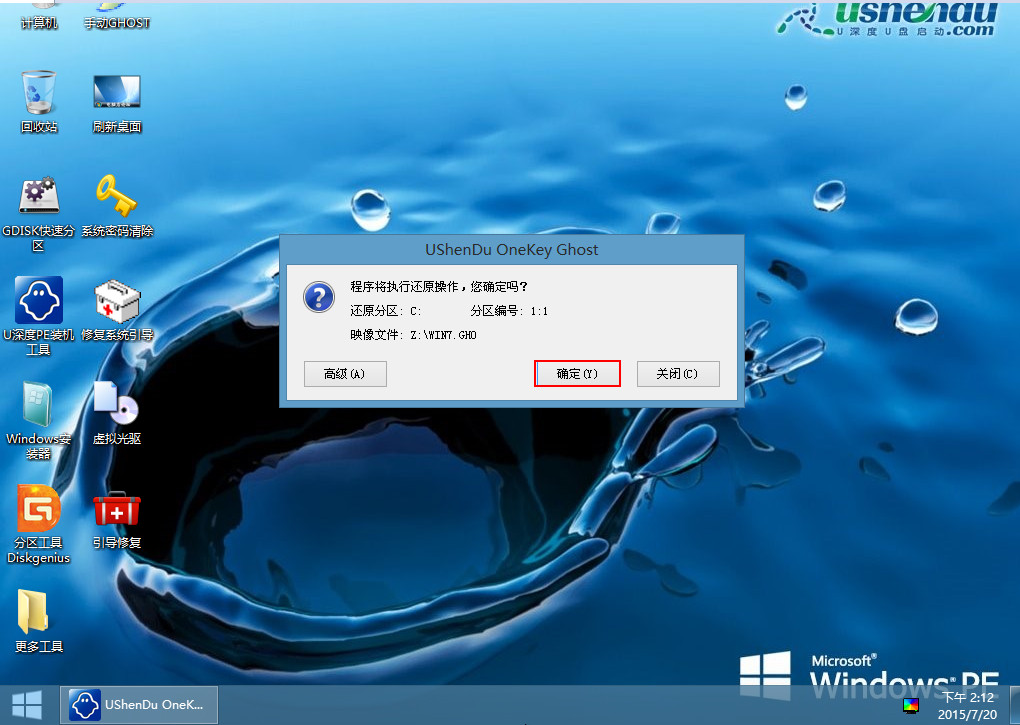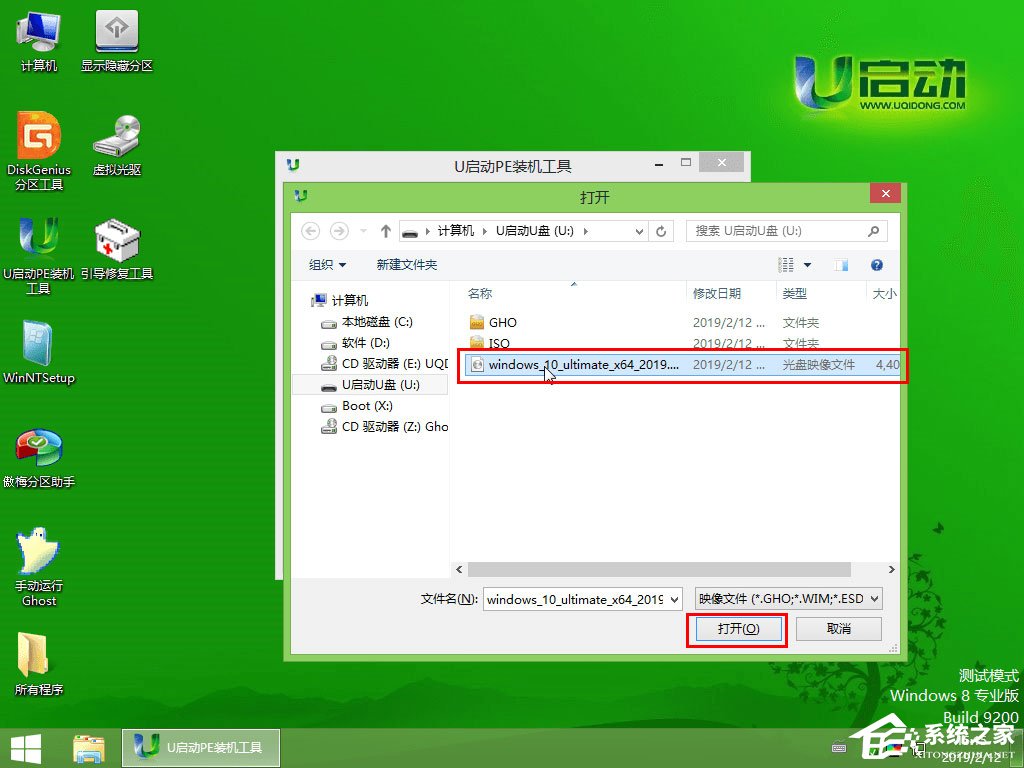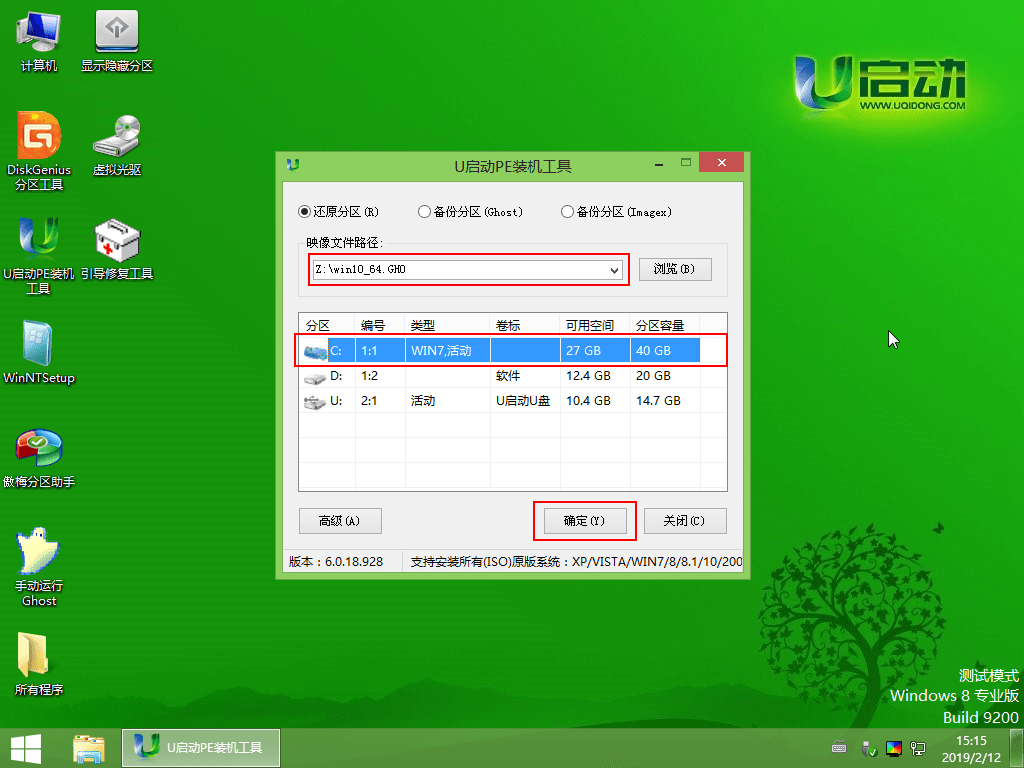u盘安装系统
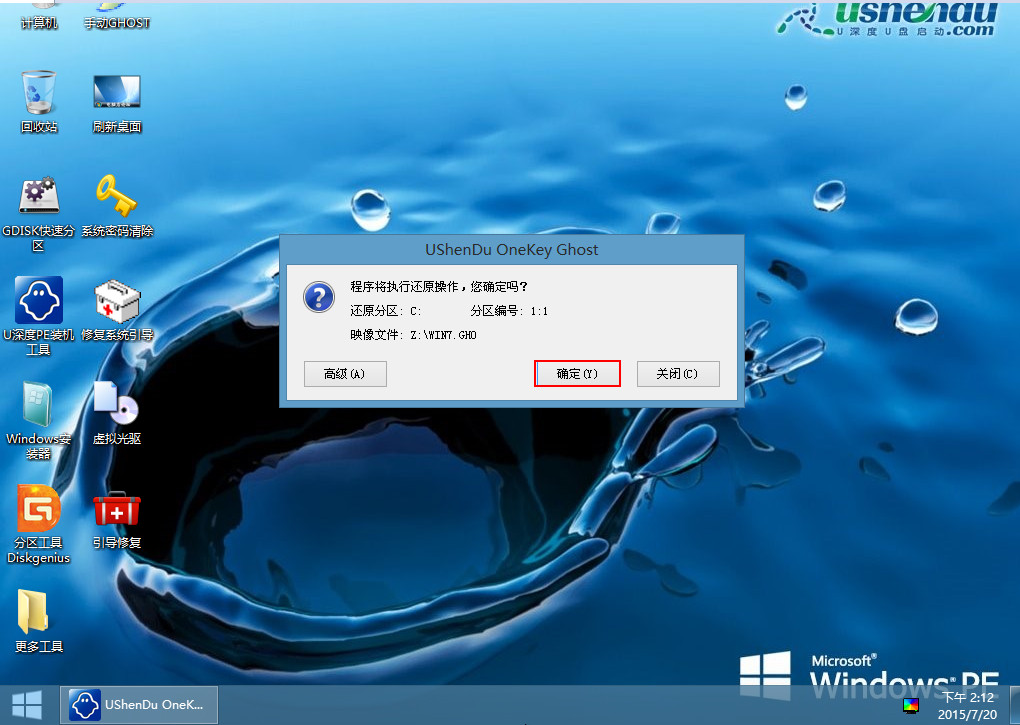
随着计算机技术的不断发展,系统安装的方式也越来越多,其中使用U盘安装系统已经成为了一种非常方便快捷的方式。本文将介绍如何使用U盘安装系统。
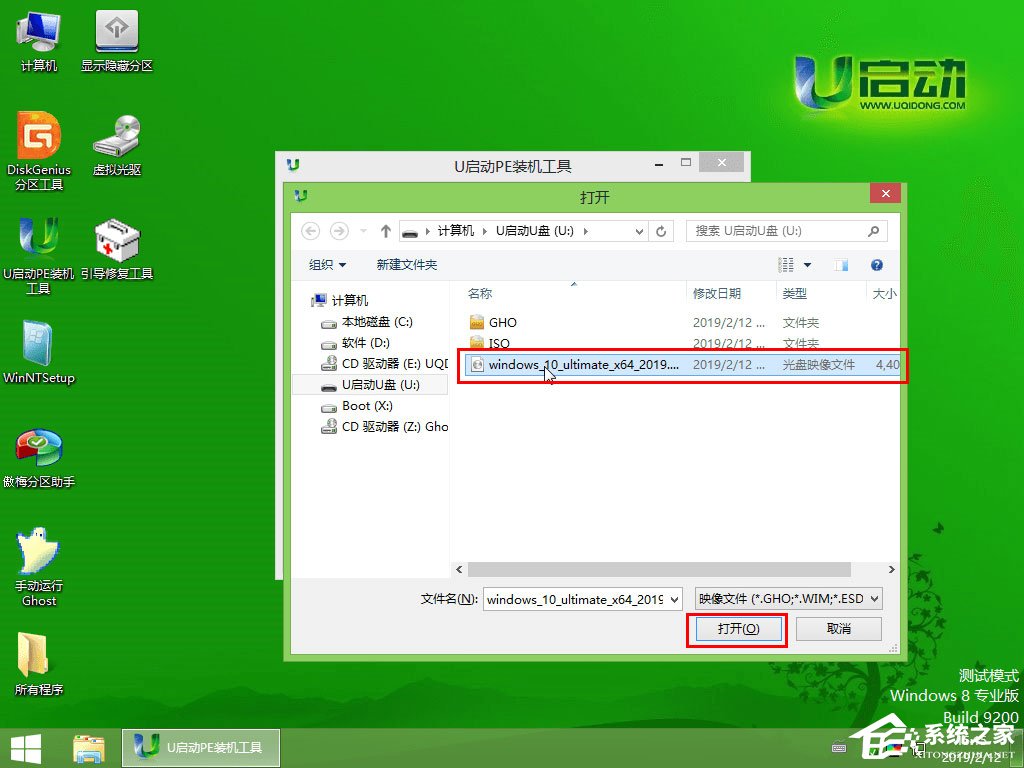
一、准备工作
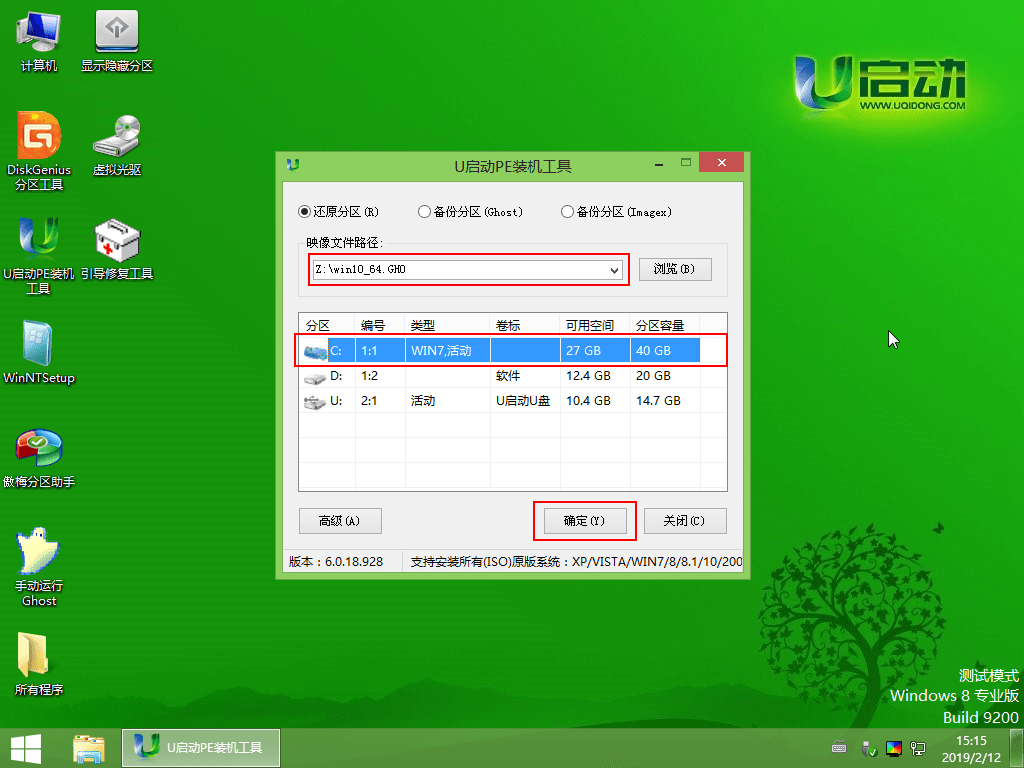
- 准备一个容量足够的U盘(建议使用8GB或以上的U盘)。
- 下载所需的系统镜像文件,并保存在U盘中。
- 确认计算机的BIOS设置,是否支持从U盘启动。
二、制作启动盘
- 插入U盘,打开“我的电脑”或“计算机”,找到U盘图标。
- 下载一个启动盘制作工具(如Rufus、UltralISO等),打开软件后选择要制作的启动盘为U盘。
- 选择下载好的系统镜像文件,开始制作启动盘。这个过程需要等待一段时间,请耐心等待。
三、设置计算机从U盘启动
- 重启计算机,进入BIOS设置界面。不同品牌的计算机进入BIOS的方式不同,一般是按下DEL、F2等键进入。
- 在BIOS设置中找到“Boot”选项,选择“USB Boot”或“从USB启动”。然后将U盘作为首选启动设备,保存在设置。
四、安装系统
- 当计算机从U盘启动后,会出现安装界面。根据提示选择语言、时区等设置。
- 在选择要安装的系统分区时,如果只有一个分区(C盘),则直接安装即可。如果有多个分区,则需要根据个人需求进行选择。
- 按照提示完成系统的安装过程,直到系统重启并自动完成剩余的安装步骤。
五、注意事项
- 在进行U盘安装系统之前,请务必备份重要数据。因为在进行系统安装时,可能会导致数据丢失或格式化等情况发生。
- 在制作启动盘和安装系统时,请勿中断计算机电源或拔出U盘等操作,否则可能会导致系统安装失败或数据丢失等问题发生。
- 如果遇到问题无法解决,可以参考官方文档或寻求专业人士的帮助。
以上就是使用U盘安装系统的全部步骤,希望对您有所帮助。